Comment supprimer le quadrillage d'un document Google Sheet
Pour ceux qui travaillent régulièrement avec Google Sheets , nous pensons que vous devez déjà avoir une idée de l' interface de type Grid(Grid-like interface) . Il diffère un peu de Microsoft Excel , mais il fonctionne bien. Maintenant, tout le monde n'aime pas avoir un quadrillage dans ses documents ; par conséquent, la meilleure option, au lieu de devoir arrêter d'utiliser Google Sheets , consiste à supprimer le quadrillage. La question est, cependant, est-il possible de le faire dans Google Sheets en ce moment ?
Supprimer le quadrillage de Google Sheet
La réponse à cela est un énorme oui. Comme prévu, nous allons discuter de la manière de procéder de la manière la plus simple possible.
1] Comment afficher ou masquer le quadrillage dans la vue d'édition(Edit View)
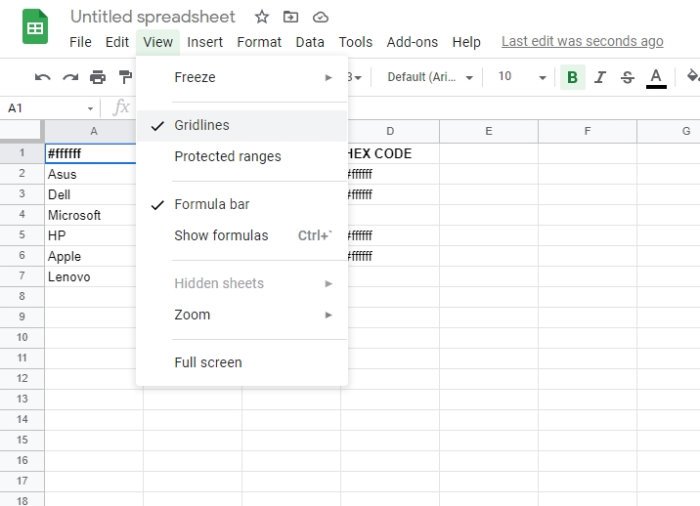
OK, donc quand il s'agit de supprimer le quadrillage de la vue d'édition(Edit View) , eh bien, la tâche est super simple. Vous voyez, la vue d'édition(Edit View) est activée par défaut, il y a donc de fortes chances que vous la regardiez en ce moment lorsque vous apportez des modifications à votre travail.
Pour ceux qui se demandent, les lignes de grille sont les lignes grises qui séparent chaque cellule de la feuille. Chaque fois qu'une ou plusieurs cellules sont sélectionnées, les feuilles(Sheets) seront alors entourées d'une bordure bleue.
Pour supprimer un quadrillage, continuez et visitez le site Web officiel de Google Sheets , et à partir de là, ouvrez une nouvelle feuille(Sheet) ou une feuille actuelle. Ensuite, cliquez sur le menu Affichage , et enfin, sélectionnez (View)Quadrillage(Gridlines) pour le décocher.
Si vous regardez votre document, le quadrillage ne devrait plus être visible, ce qui signifie que vous l'avez retiré de la vue.
2] Comment(How) supprimer le quadrillage des documents imprimés

Vous souhaitez peut-être conserver l'option de quadrillage avec la vue d'édition(Edit View) , mais les quadrillages ne doivent pas être visibles lors de l'impression. Si tel est le cas, ne vous inquiétez pas car nous pouvons vous aider à cet égard.
Pour supprimer le quadrillage d'un document imprimé, l'utilisateur doit ouvrir un document Google Sheet , puis sélectionner File > Print . Dans le menu des paramètres, cliquez sur Formatage puis désélectionnez Afficher le quadrillage(Show gridlines) , puis appuyez sur Next > Print , et c'est tout.
Votre feuille de calcul de Google Sheets devrait maintenant être exempte de quadrillage jusqu'à ce que vous souhaitiez les y retrouver.
Related posts
Comment faire pivoter le texte dans l'application Web Google Sheets
Comment créer un Drop Cap dans Google Docs en quelques minutes
Fix Google Docs Spellcheck ne fonctionne pas correctement
Comment insérer Text Box dans Google Docs
Comment faire Google Slides loop sans publication
Comment écrire un Screenplay dans Google Docs
Best Invoice Templates pour Google Docs pour Freelancers, Small Business
Meilleurs modèles de CV pour Google Docs pour créer un CV professionnel
Comment installer et désinstaller Add-Ons dans Google Docs
Comment toujours afficher word count dans Google Docs
Comment modifier un PDF dans Google Docs sur le Web
Comment comparer deux documents dans Google Docs
Fix Superscript ne fonctionne pas dans Google Docs
Les meilleurs Google Sheets add-ons pour améliorer la productivité
Meilleur Google Docs Add-Ons pour écrivains indépendants
Comment utiliser IF and Nested IF functions dans Google feuilles
Comment utiliser Dark Mode dans Google Docs, Sheets et Slides
Comment ajouter Page Numbers dans Google Docs
Comment ajouter Citations and References dans Google Docs
Comment ajouter un Watermark dans Google Docs
